Dell Inspiron 14z 5423 User Manual [si]
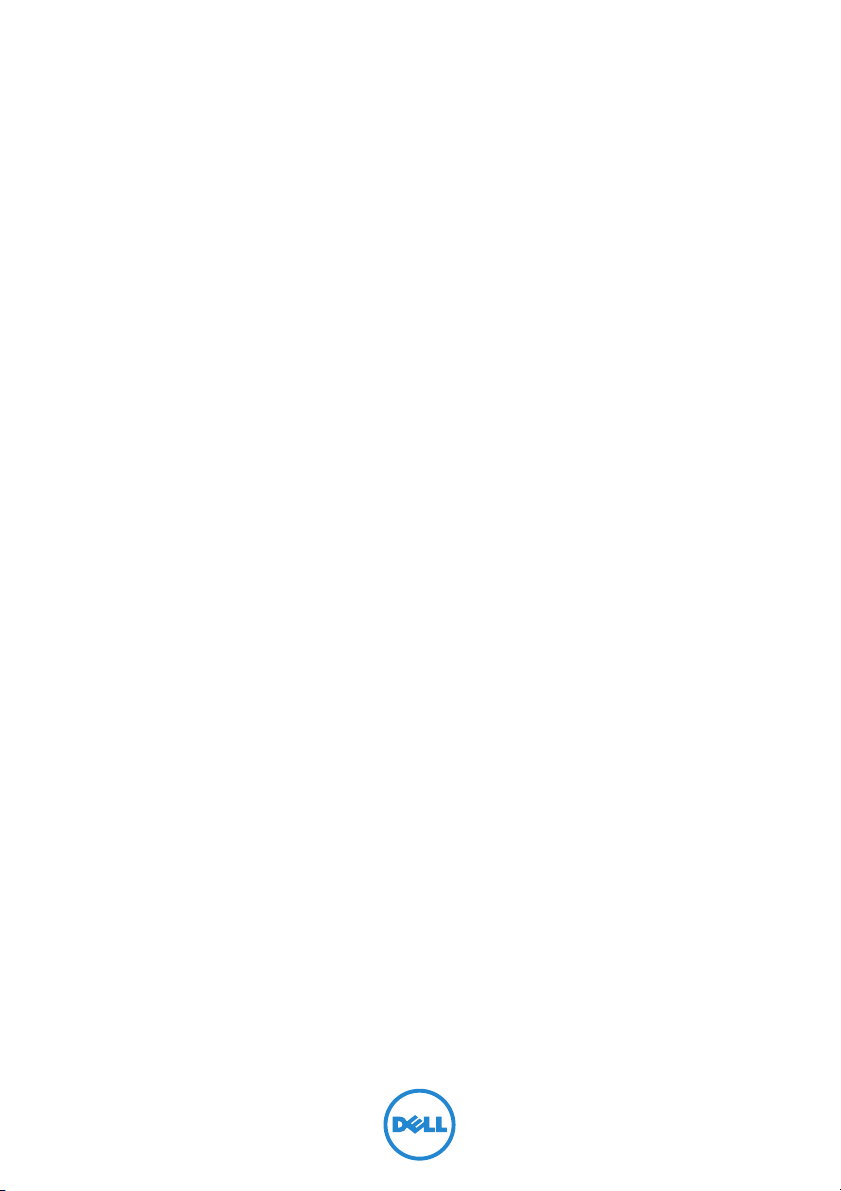
Dell Inspiron 5423
Lastniški priročnil
Model računalnika: Inspiron 5423
Regulatorni model: P35G | Regulatorna vrsta: P35G001

Opombe in opozorila
OPOMBA: OPOMBA označuje pomembne informacije, na podlagi katerih
boste bolje izkoristili računalnik.
POZOR: POZOR označuje možnost poškodb strojne opreme ali izgube
podatkov, če ne upoštevate navodil.
OPOZORILO: OPOZORILO označuje možnost poškodb lastnine, telesnih
poškodb ali smrti.
____________________
© 2012 Dell Inc.
Blagovne znamke, uporabljene v tem besedilu: Dell™, logotip DELL in Inspiron™ so blagovne
znamke družbe Dell Inc.; Microsoft
znamki ali registrirani blagovni znamki družbe Microsoft Corporation v ZDA in/ali drugih državah;
Bluetooth
družba Dell uporablja pod licenco.
2012 - 10 Rev. A01
®
je registrirana blagovna znamka, katere lastnik je družba Bluetooth SIG, Inc., in jo
®
, Windows® in logotip gumba start za Windows sta blagovni
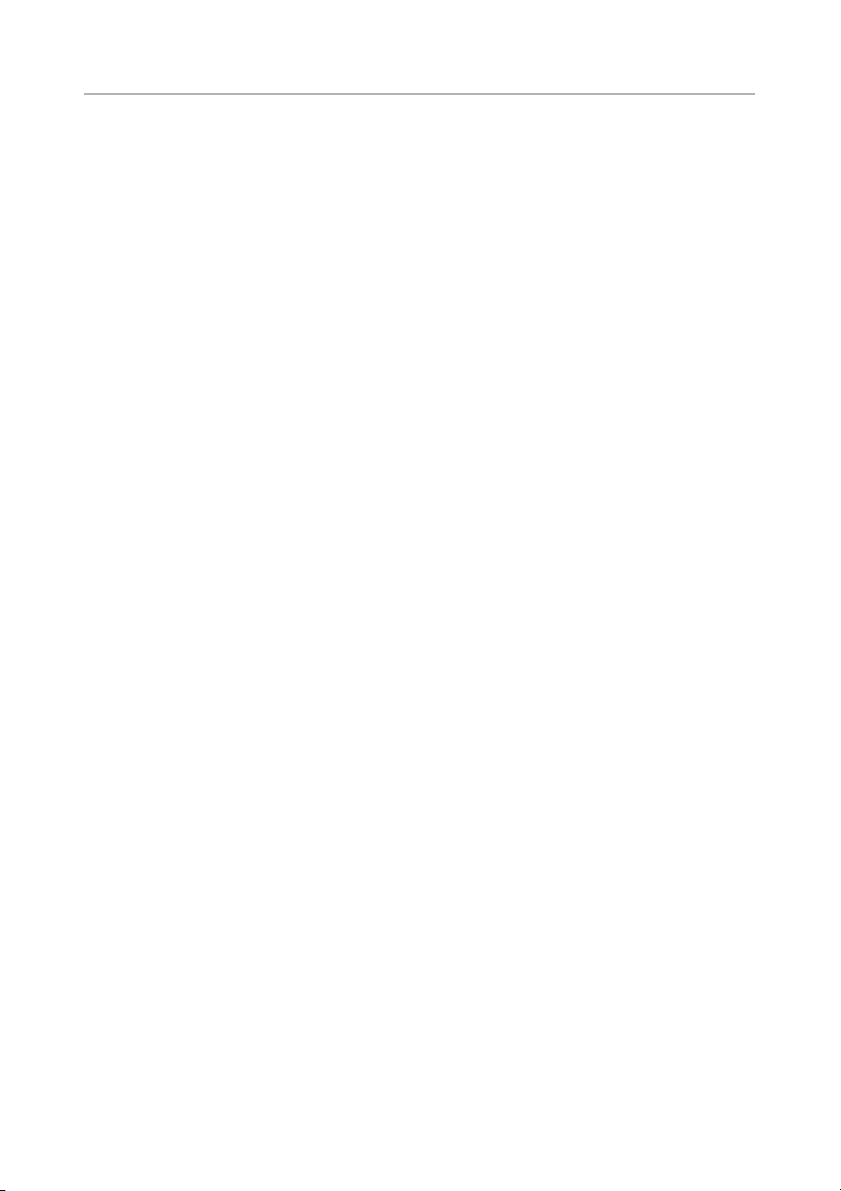
Vsebina
1 Preden začnete . . . . . . . . . . . . . . . . . . . . . . . . 7
Izklopite računalnik in priključene naprave . . . . . . . . 7
Varnostni ukrepi
Priporočena orodja
2Ko končate z delom v notranjosti
računalnika
. . . . . . . . . . . . . . . . . . . . . . . . 7
. . . . . . . . . . . . . . . . . . . . . . 8
. . . . . . . . . . . . . . . . . . . . . . . . . . . 9
3 Odstranjevanje pomnilniških modulov
Postopek . . . . . . . . . . . . . . . . . . . . . . . . . . . 11
. . . . 11
4 Ponovna namestitev
pomnilniških modulov
Postopek . . . . . . . . . . . . . . . . . . . . . . . . . . . 13
5
Odstranjevanje sklopa optičnega pogona
Predpogoji . . . . . . . . . . . . . . . . . . . . . . . . . . 15
Postopek
. . . . . . . . . . . . . . . . . . . . . . . . . . . 15
. . . . . . . . . . . . . . . . . 13
. . . . 15
6 Ponovna namestitev sklopa
optičnega pogona
Postopek . . . . . . . . . . . . . . . . . . . . . . . . . . . 17
Po postopku
. . . . . . . . . . . . . . . . . . . . . . . . . 17
. . . . . . . . . . . . . . . . . . . . 17
7 Odstranjevanje tipkovnice . . . . . . . . . . . . . . 19
Predpogoji . . . . . . . . . . . . . . . . . . . . . . . . . . 19
Postopek
. . . . . . . . . . . . . . . . . . . . . . . . . . . 19
8 Ponovna namestitev tipkovnice . . . . . . . . . . 23
Postopek . . . . . . . . . . . . . . . . . . . . . . . . . . . 23
Po postopku
. . . . . . . . . . . . . . . . . . . . . . . . . 23
9 Odstranjevanje sklopa naslona za dlani . . . . 25
Predpogoji . . . . . . . . . . . . . . . . . . . . . . . . . . 25
Postopek
. . . . . . . . . . . . . . . . . . . . . . . . . . . 26
Vsebina | 3
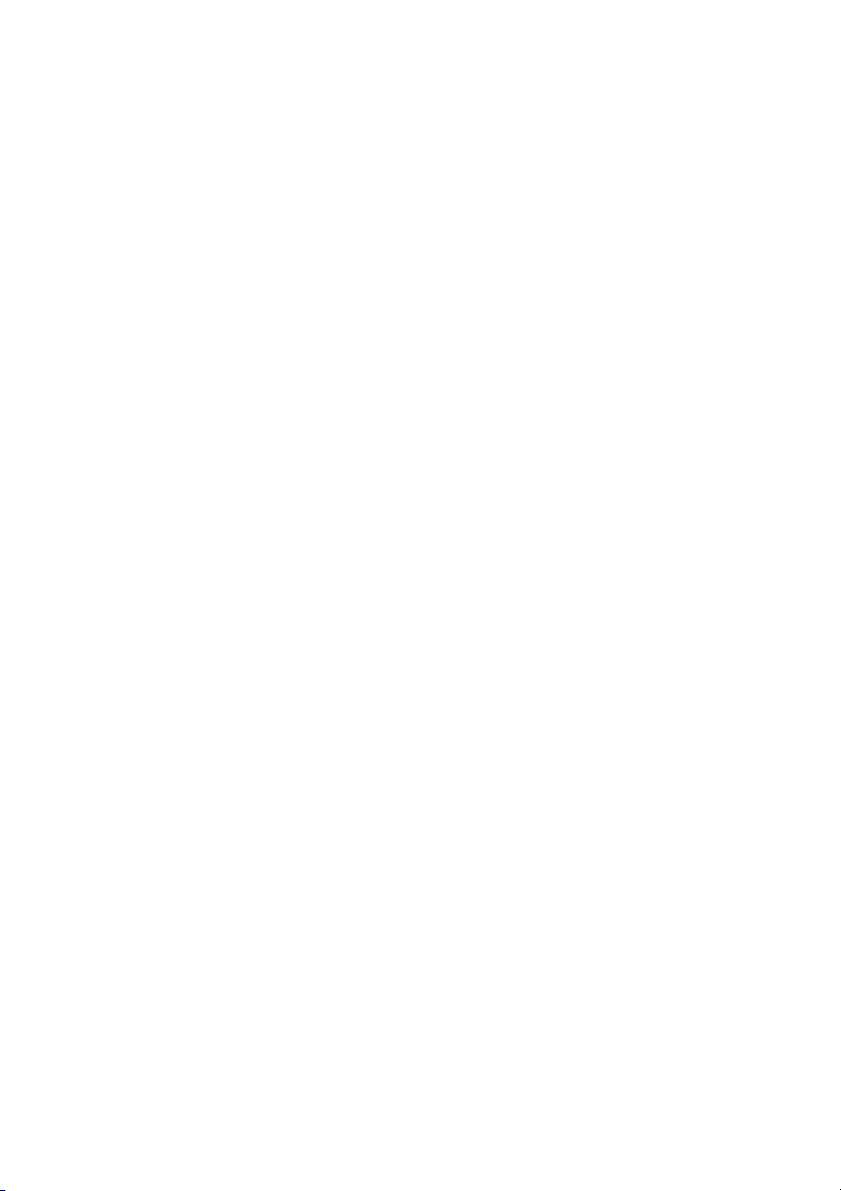
10 Ponovna namestitev sklopa naslona
za dlani
Postopek . . . . . . . . . . . . . . . . . . . . . . . . . . . 29
Po postopku
. . . . . . . . . . . . . . . . . . . . . . . . . . . . . 29
. . . . . . . . . . . . . . . . . . . . . . . . . 29
11 Odstranjevanje baterije . . . . . . . . . . . . . . . . 31
Predpogoji. . . . . . . . . . . . . . . . . . . . . . . . . . . 31
Postopek
. . . . . . . . . . . . . . . . . . . . . . . . . . . 32
12 Ponovna namestitev baterije . . . . . . . . . . . . 33
Postopek . . . . . . . . . . . . . . . . . . . . . . . . . . . 33
Po postopku
. . . . . . . . . . . . . . . . . . . . . . . . . 33
13 Odstranjevanje trdega diska . . . . . . . . . . . . 35
Predpogoji. . . . . . . . . . . . . . . . . . . . . . . . . . . 35
Postopek
. . . . . . . . . . . . . . . . . . . . . . . . . . . 36
14 Ponovna namestitev trdega diska . . . . . . . . 37
Postopek . . . . . . . . . . . . . . . . . . . . . . . . . . . 37
Po postopku
. . . . . . . . . . . . . . . . . . . . . . . . . 37
15 Odstranjevanje brezžične
kartice Mini-Card
Predpogoji. . . . . . . . . . . . . . . . . . . . . . . . . . . 39
Postopek
. . . . . . . . . . . . . . . . . . . . . . . . . . . 40
. . . . . . . . . . . . . . . . . . . . . 39
16 Ponovna namestitev brezžične
kartice Mini-Card
Postopek . . . . . . . . . . . . . . . . . . . . . . . . . . . 41
Po postopku
. . . . . . . . . . . . . . . . . . . . . 41
. . . . . . . . . . . . . . . . . . . . . . . . . 42
17 Odstranjevanje kartice mSATA. . . . . . . . . . . 43
Predpogoji. . . . . . . . . . . . . . . . . . . . . . . . . . . 43
Postopek
. . . . . . . . . . . . . . . . . . . . . . . . . . . 44
18 Ponovna namestitev kartice mSATA . . . . . . 45
Postopek . . . . . . . . . . . . . . . . . . . . . . . . . . . 45
Po postopku
. . . . . . . . . . . . . . . . . . . . . . . . . 45
19 Odstranjevanje hčerinske plošče. . . . . . . . . 47
Predpogoji. . . . . . . . . . . . . . . . . . . . . . . . . . . 47
Postopek
4 | Vsebina
. . . . . . . . . . . . . . . . . . . . . . . . . . . 48
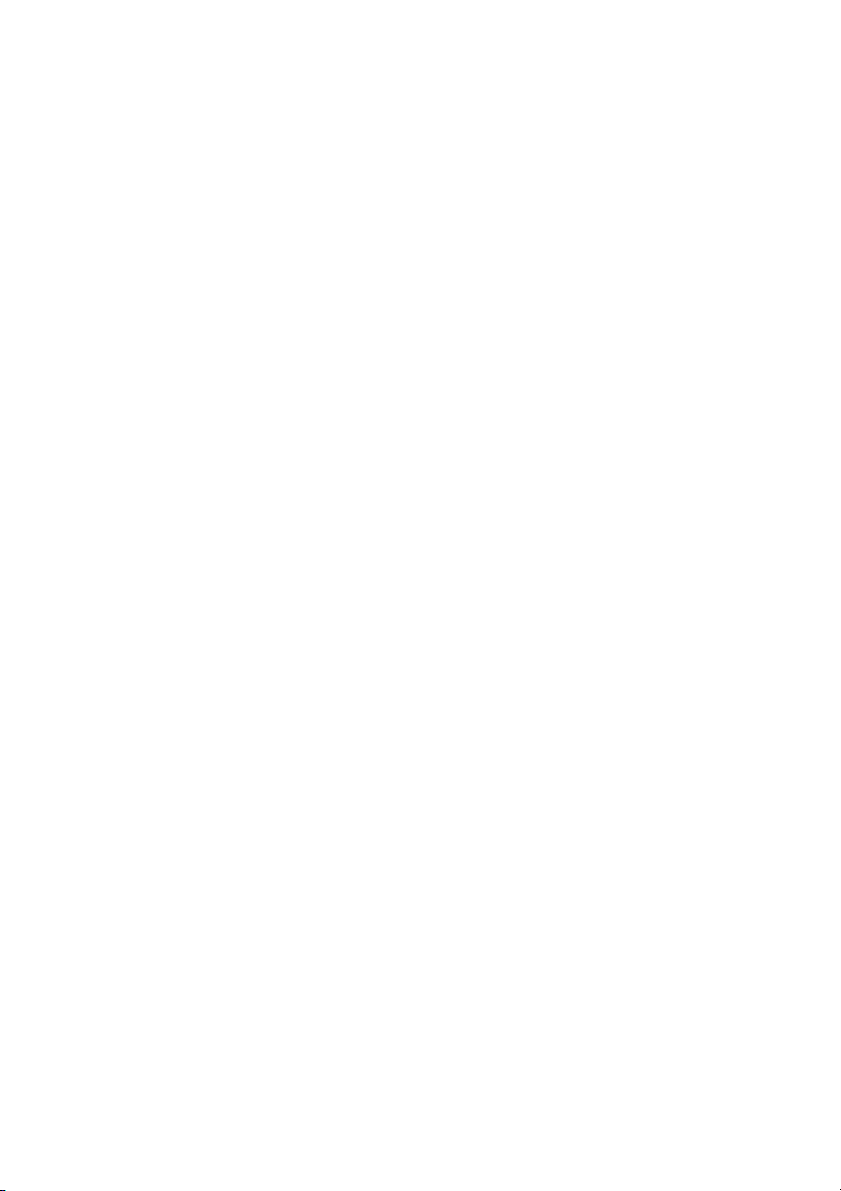
20 Ponovna namestitev hčerinske plošče . . . . 51
Postopek . . . . . . . . . . . . . . . . . . . . . . . . . . . 51
Po postopku
. . . . . . . . . . . . . . . . . . . . . . . . . 51
21 Odstranjevanje zvočnikov . . . . . . . . . . . . . . 53
Predpogoji. . . . . . . . . . . . . . . . . . . . . . . . . . . 53
Postopek
. . . . . . . . . . . . . . . . . . . . . . . . . . . 54
22 Ponovna namestitev zvočnikov . . . . . . . . . . 55
Postopek . . . . . . . . . . . . . . . . . . . . . . . . . . . 55
Po postopku
. . . . . . . . . . . . . . . . . . . . . . . . . 55
23 Odstranjevanje sistemske plošče . . . . . . . . 57
Predpogoji. . . . . . . . . . . . . . . . . . . . . . . . . . . 57
Postopek
. . . . . . . . . . . . . . . . . . . . . . . . . . . 58
24 Ponovna namestitev sistemske plošče . . . . 61
Postopek . . . . . . . . . . . . . . . . . . . . . . . . . . . 61
Po postopku
Vnos servisne številke v namestitev sistema
. . . . . . . . . . . . . . . . . . . . . . . . . 62
. . . . . 62
25 Odstranjevanje gumbne baterije . . . . . . . . . 63
Predpogoji. . . . . . . . . . . . . . . . . . . . . . . . . . . 63
Postopek
. . . . . . . . . . . . . . . . . . . . . . . . . . . 64
26 Ponovna namestitev gumbne baterije . . . . . 65
Postopek . . . . . . . . . . . . . . . . . . . . . . . . . . . 65
Po postopku
. . . . . . . . . . . . . . . . . . . . . . . . . 65
27 Odstranjevanje termalnega sklopa
za hlajenje
Predpogoji. . . . . . . . . . . . . . . . . . . . . . . . . . . 67
Postopek
. . . . . . . . . . . . . . . . . . . . . . . . . . 67
. . . . . . . . . . . . . . . . . . . . . . . . . . . 68
28 Ponovna namestitev termalnega
sklopa za hlajenje
Postopek . . . . . . . . . . . . . . . . . . . . . . . . . . . 69
Po postopku
. . . . . . . . . . . . . . . . . . . . . . . . . 69
. . . . . . . . . . . . . . . . . . . . . 69
Vsebina | 5
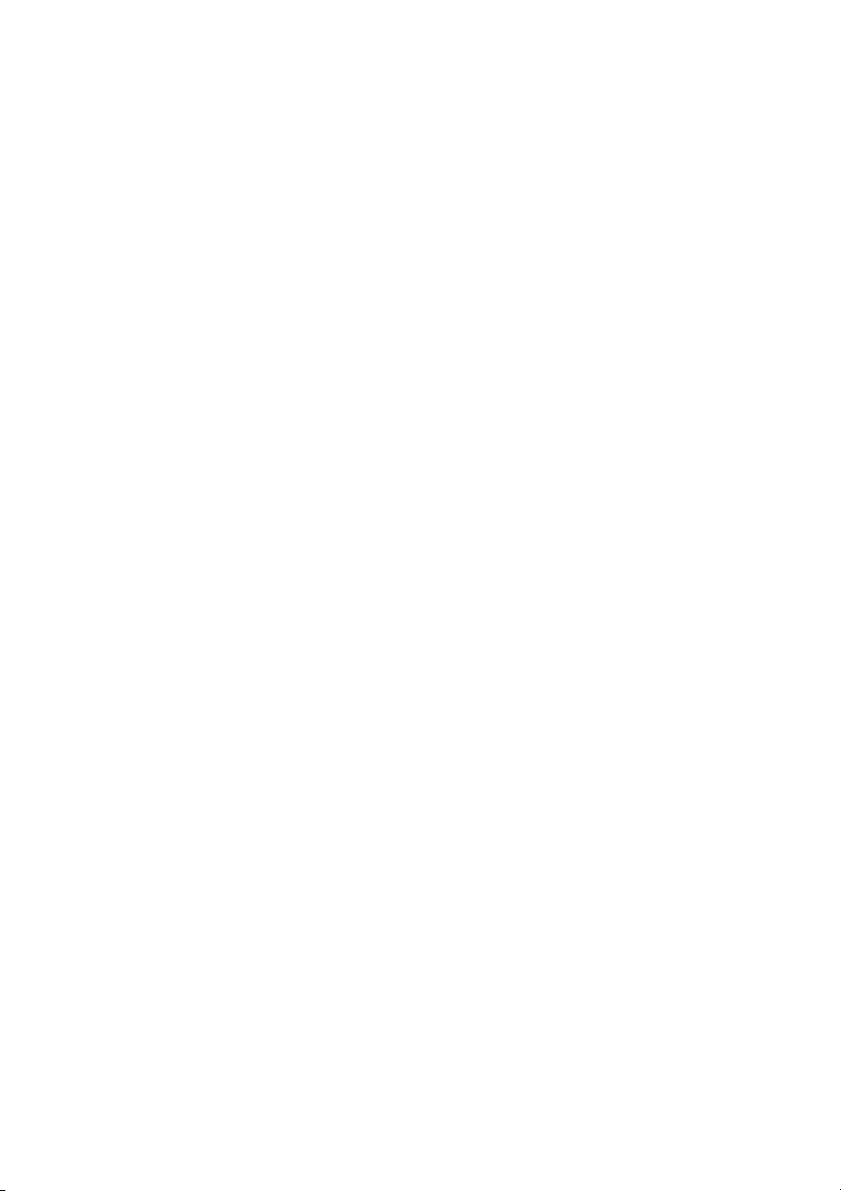
29 Odstranjevanje sklopa zaslona . . . . . . . . . . 71
Predpogoji. . . . . . . . . . . . . . . . . . . . . . . . . . . 71
Postopek
. . . . . . . . . . . . . . . . . . . . . . . . . . . 72
30 Ponovna namestitev sklopa zaslona . . . . . . 73
Postopek . . . . . . . . . . . . . . . . . . . . . . . . . . . 73
Po postopku
. . . . . . . . . . . . . . . . . . . . . . . . . 73
31 Odstranjevanje okvirja zaslona . . . . . . . . . . 75
Predpogoji. . . . . . . . . . . . . . . . . . . . . . . . . . . 75
Postopek
. . . . . . . . . . . . . . . . . . . . . . . . . . . 76
32 Ponovna namestitev okvirja zaslona . . . . . . 77
Postopek . . . . . . . . . . . . . . . . . . . . . . . . . . . 77
Po postopku
. . . . . . . . . . . . . . . . . . . . . . . . . 77
33 Odstranjevanje tečajev zaslona . . . . . . . . . . 79
Predpogoji. . . . . . . . . . . . . . . . . . . . . . . . . . . 79
Postopek
. . . . . . . . . . . . . . . . . . . . . . . . . . . 80
34 Ponovna namestitev tečajev zaslona. . . . . . 81
Postopek . . . . . . . . . . . . . . . . . . . . . . . . . . . 81
Po postopku
. . . . . . . . . . . . . . . . . . . . . . . . . 81
35 Odstranjevanje plošče zaslona . . . . . . . . . . 83
Predpogoji. . . . . . . . . . . . . . . . . . . . . . . . . . . 83
Postopek
. . . . . . . . . . . . . . . . . . . . . . . . . . . 84
36 Ponovna namestitev plošče zaslona . . . . . . 87
Postopek . . . . . . . . . . . . . . . . . . . . . . . . . . . 87
Po postopku
. . . . . . . . . . . . . . . . . . . . . . . . . 87
37 Odstranjevanje modula kamere . . . . . . . . . . 89
Predpogoji. . . . . . . . . . . . . . . . . . . . . . . . . . . 89
Postopek
. . . . . . . . . . . . . . . . . . . . . . . . . . . 90
38 Ponovna namestitev modula kamere. . . . . . 91
Postopek . . . . . . . . . . . . . . . . . . . . . . . . . . . 91
Po postopku
. . . . . . . . . . . . . . . . . . . . . . . . . 91
39 Posodobitev BIOS-a . . . . . . . . . . . . . . . . . . . 93
6 | Vsebina
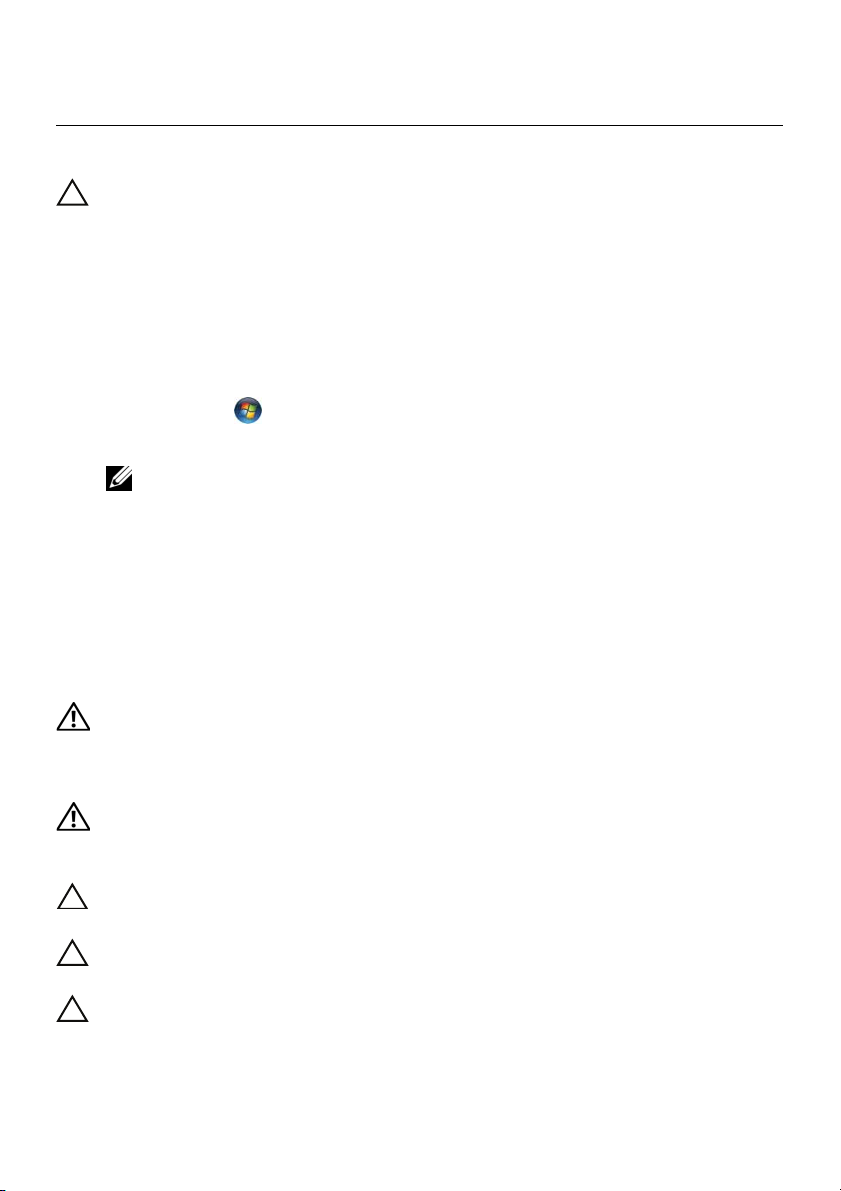
Preden začnete
1
Izklopite računalnik in priključene naprave
POZOR: Preden izklopite računalnik, shranite in zaprite vse odprte datoteke
ter zaprite vse odprte programe, da preprečite izgubo podatkov.
1 Shranite in zaprite vse odprte datoteke in zaprite vse odprte programe.
2 Upoštevajte navodila za izklop racunalnika glede na to, kateri operacijski sistem je
namešcen na racunalnik.
•
Windows 8:
Premaknite kazalec miške v zgornji desni ali spodnji desni kot, da se odpre stranska
vrstica s carobnimi gumbi, in kliknite
•
Windows 7:
Kliknite Start in nato Zaustavitev sistema.
Microsoft Windows se zaustavi, nato pa se računalnik izklopi.
OPOMBA: Če uporabljate drug operacijski sistem, navodila za zaustavitev
3 Odklopite računalnik in vse priključene naprave iz električnih vtičnic.
4 Odklopite vse telefonske kable, omrežne kable in priključene naprave iz računalnika.
5 Po izklopu računalnika pritisnite in držite gumb za vklop 5 sekund, da ozemljite
matično ploščo.
Varnostni ukrepi
Uporabite naslednja varnostna navodila, da zaščitite računalnik pred morebitnimi poškodbami
in zagotovite svojo lastno varnost.
OPOZORILO: Preden pričnete z delom v notranjosti računalnika, preberite
varnostne informacije, ki so priložene računalniku. Za dodatne informacije
o varnem delu obiščite domačo stran za skladnost s predpisi na naslovu
dell.com/regulatory_compliance.
Nastavitve→ Vklop/izklop→ Izklop.
sistema poiščite v dokumentaciji za ta operacijski sistem.
OPOZORILO: Preden odprete pokrov ali plošče računalnika, odklopite vse vire
napajanja. Ko končate z delom v notranjosti računalnika, ponovno namestite
vse pokrove, plošče in vijake, preden ga priklopite v vir napajanja.
POZOR: Če želite preprečiti poškodbe računalnika, poskrbite, da je delovna
površina ravna in čista.
POZOR: Če želite preprečiti poškodbe komponent in kartic, jih držite za robove
ter se ne dotikajte nožic in stikov.
POZOR: Samo usposobljeni servisni tehniki lahko odstranijo pokrov računalnika
in kakor koli posegajo v komponente znotraj računalnika. Vse informacije
v povezavi z varnostnimi ukrepi, posegi v notranjosti računalnika in zaščito
pred elektrostatično razelektritvijo so na voljo v varnostnih navodilih.
Preden začnete | 7
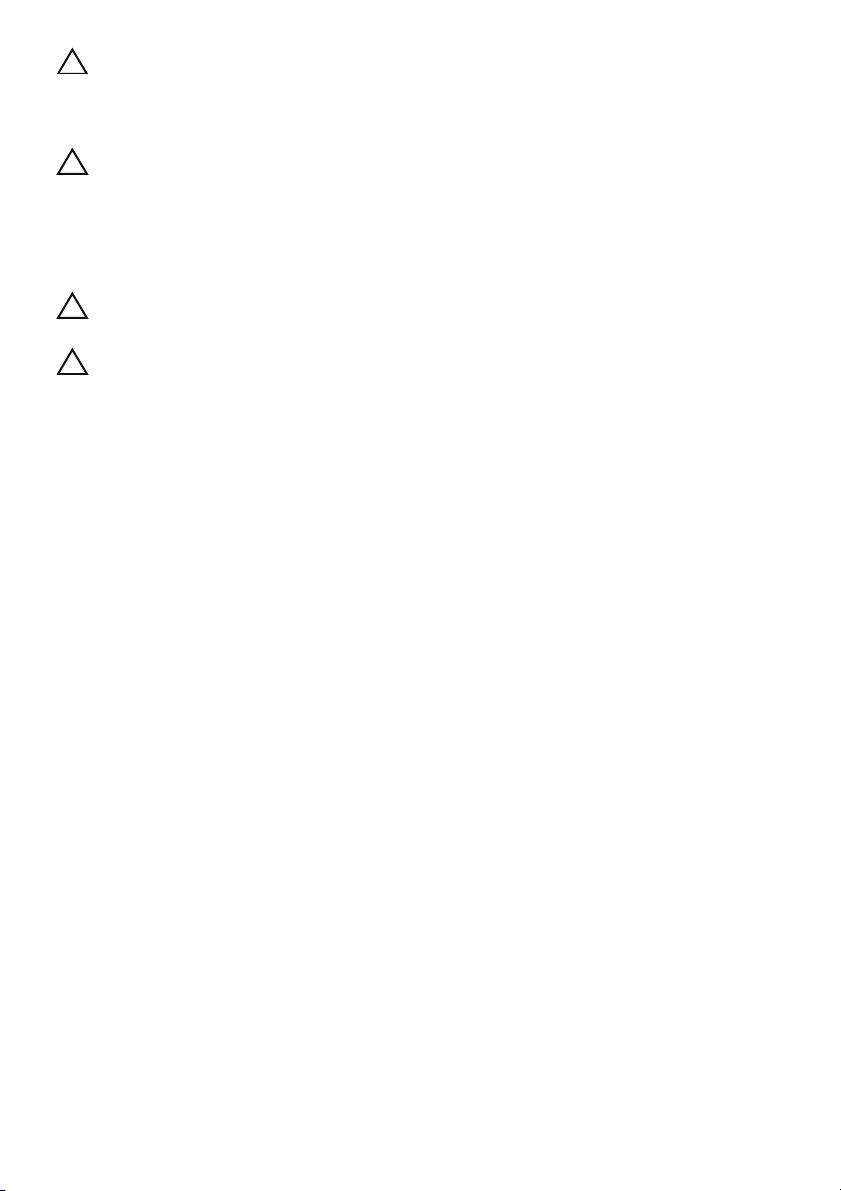
POZOR: Preden se dotaknete česar koli znotraj računalnika, se ozemljite tako,
da se dotaknete nebarvane kovinske površine, kot je kovina na zadnji strani
računalnika. Med delom se občasno dotaknite nepobarvane kovinske površine,
da sprostite statično elektriko, ki lahko poškoduje notranje komponente.
POZOR: Ko odklopite kabel, ne vlecite kabla samega, temveč priključek na njem
ali pritrdilno zanko. Nekateri kabli imajo priključke z zaklopnimi jezički ali
krilatimi vijaki, ki jih morate odstraniti, preden odklopite kabel. Pri odklapljanju
kablov poskrbite, da bodo poravnani in se zato nožice na priključkih ne bodo
zvile. Pri priklapljanju kablov poskrbite, da bodo priključki in vrata pravilno
obrnjeni ter poravnani.
POZOR: Če želite izklopiti omrežni kabel, najprej odklopite kabel iz računalnika
in nato iz omrežne naprave.
POZOR:
Pritisnite in izvrzite vse nameščene kartice iz bralnika pomnilniških kartic.
Priporočena orodja
Za postopke, navedene v tem dokumentu, boste verjetno potrebovali naslednja orodja:
• izvijač Phillips
• plastično pero
8 | Preden začnete
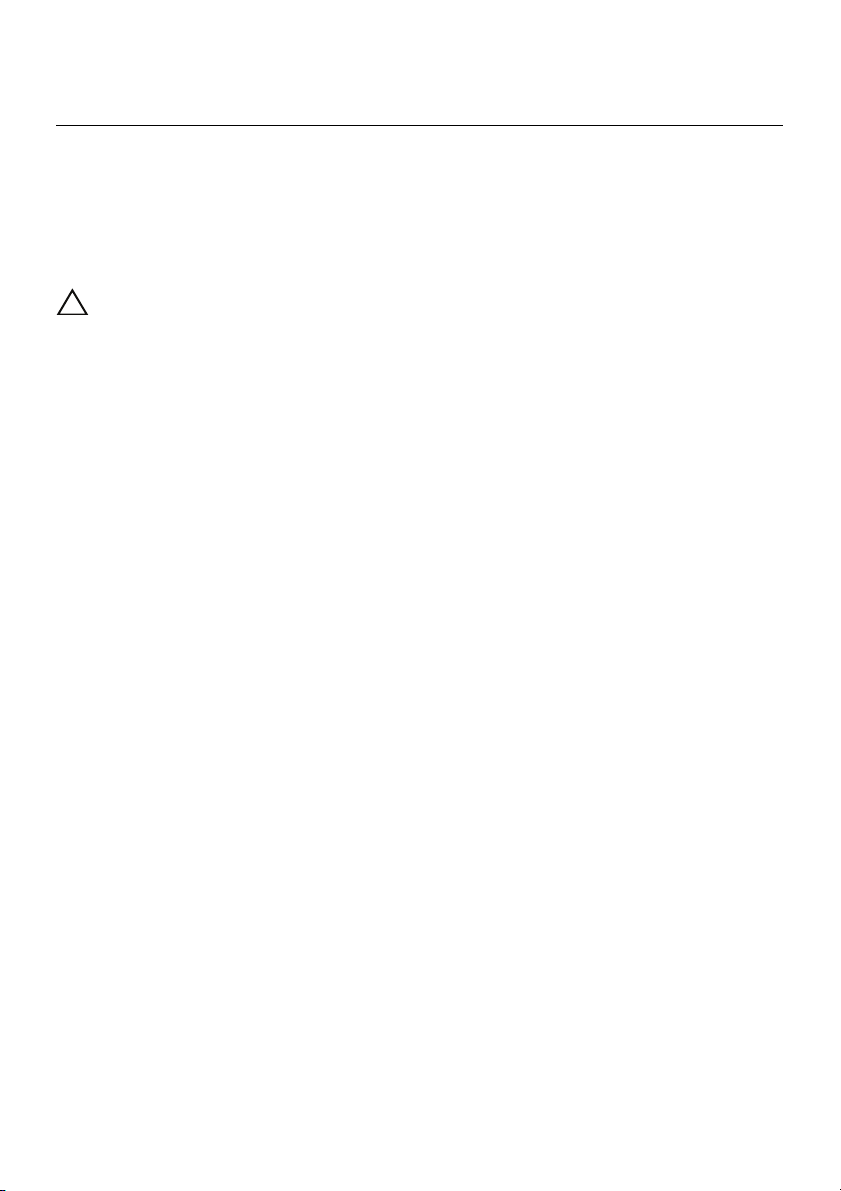
Ko končate z delom v notranjosti
2
Ko dokončate postopke za ponovno namestitev, poskrbite za naslednje:
• Ponovno namestite vse vijake in se prepričajte, da v notranjosti računalnika niso ostali
odvečni vijaki.
• Preden začnete z delom na računalniku, priključite vse zunanje naprave, kable, kartice
in vse druge dele, ki ste jih odstranili.
• Računalnik in vse priključene naprave priključite v električne vtičnice.
POZOR: Preden vklopite računalnik, ponovno namestite vse vijake in se
prepričajte, da v notranjosti računalnika niso ostali odvečni vijaki. V nasprotnem
primeru lahko pride do poškodb računalnika.
računalnika
Ko končate z delom v notranjosti računalnika | 9
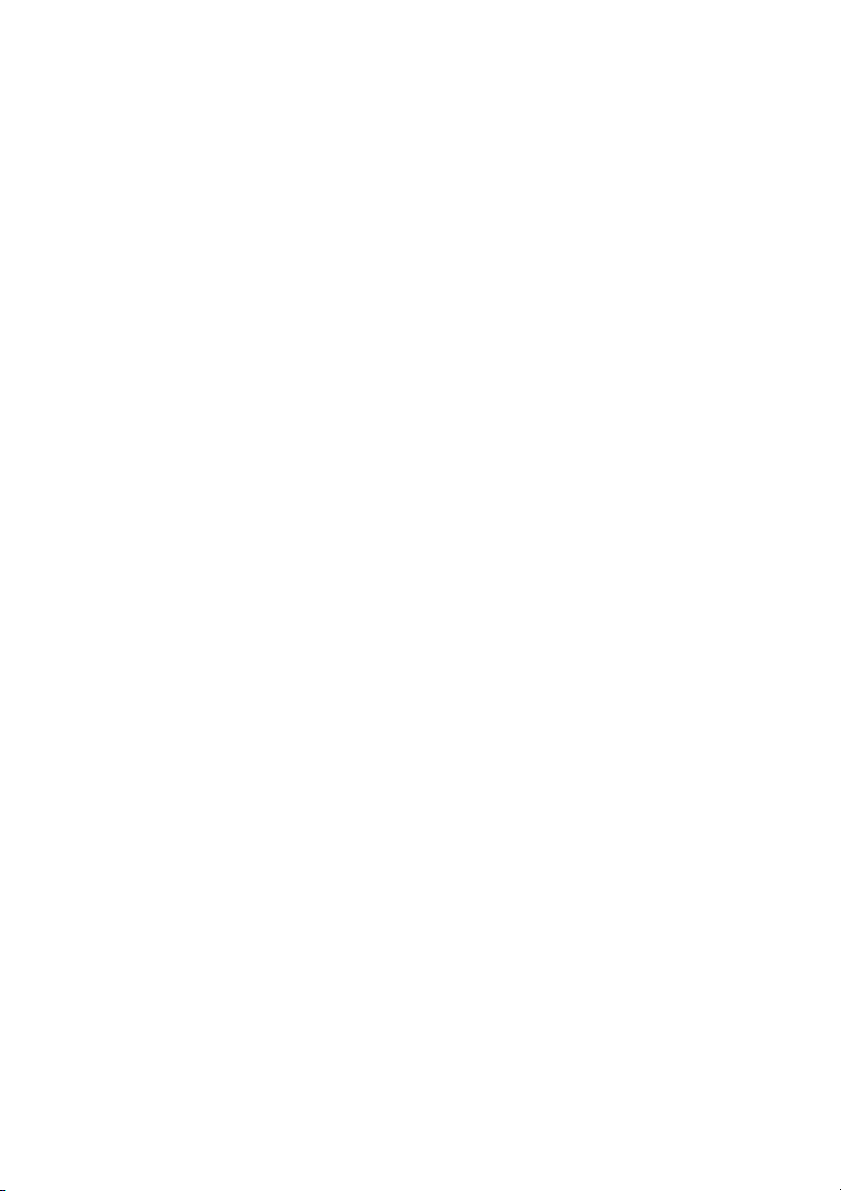
10 | Ko končate z delom v notranjosti računalnika

Odstranjevanje pomnilniških modulov
3
OPOZORILO: Preden pričnete z delom v notranjosti računalnika, preberite
varnostne informacije, ki so priložene računalniku, in upoštevajte navodila
v poglavju »Preden začnete« na strani 7. Ko končate z delom v notranjosti
računalnika, upoštevajte navodila v poglavju »Ko končate z delom v notranjosti
računalnika« na strani 9. Za dodatne informacije o varnem delu obiščite domačo
stran za skladnost s predpisi na naslovu dell.com/regulatory_compliance.
Postopek
1 Zaprite zaslon in obrnite računalnik.
2 Odvijte zaskočni vijak, s katerim je pokrov pomnilniškega modula pritrjen na
ohišje računalnika.
3 S konicami prstov dvignite in potisnite pokrov pomnilniškega modula iz reže
na ohišju računalnika.
2
1
1 zaskočni vijak 2 pokrov pomnilniškega modula
Odstranjevanje pomnilniških modulov | 11
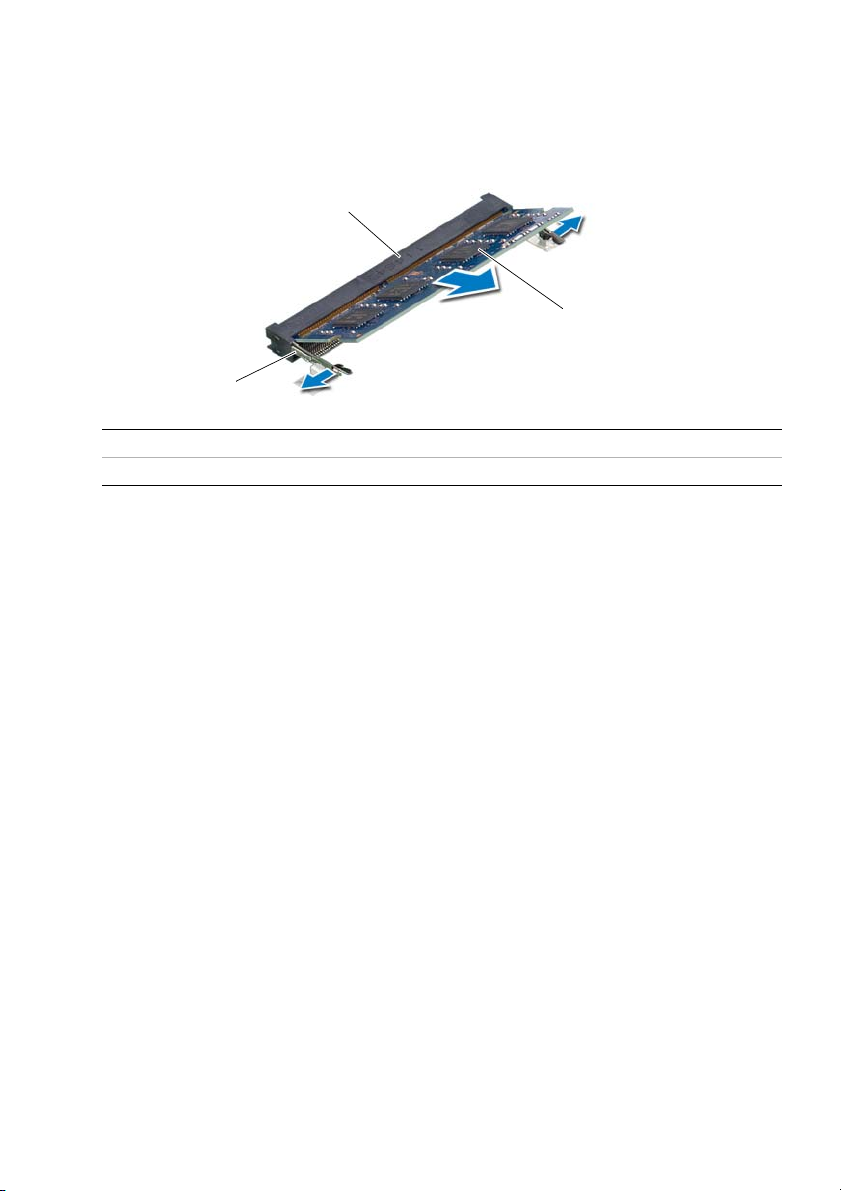
4 S konicami prstom pazljivo razširite pritrdilni sponki na vsaki strani priključka za
pomnilniški modul, dokler pomnilniški modul ne izskoči.
5 Pomnilniški modul odklopite s priključka za pomnilniški modul.
1
2
3
1 priključek za pomnilniški modul 2 pomnilniški modul
3 pritrdilni sponki (2)
12 | Odstranjevanje pomnilniških modulov

Ponovna namestitev pomnilniških modulov
4
OPOZORILO: Preden pričnete z delom v notranjosti računalnika, preberite
varnostne informacije, ki so priložene računalniku, in upoštevajte navodila
v poglavju »Preden začnete« na strani 7. Ko končate z delom v notranjosti
računalnika, upoštevajte navodila v poglavju »Ko končate z delom v notranjosti
računalnika« na strani 9. Za dodatne informacije o varnem delu obiščite domačo
stran za skladnost s predpisi na naslovu dell.com/regulatory_compliance.
Postopek
1 Poravnajte zarezo na pomnilniškem modulu z jezičkom na priključku za pomnilniški modul.
2 Pomnilniški modul trdno potisnite v priključek pod kotom 45 stopinj in ga pritisnite
navzdol, dokler se ne zaskoči.
Če ne slišite klika, pomnilniški modul odstranite in ga ponovno namestite.
3 Jezičke na pokrovu pomnilniškega modula potisnite v reže na ohišju računalnika in
potisnite pomnilniški modul, da se zaskoči.
4 Privijte zaskočni vijak, s katerim je pokrov pomnilniškega modula pritrjen na ohišje
računalnika.
5 Upoštevajte navodila v poglavju »Ko končate z delom v notranjosti računalnika«
na strani 9.
Ponovna namestitev pomnilniških modulov | 13
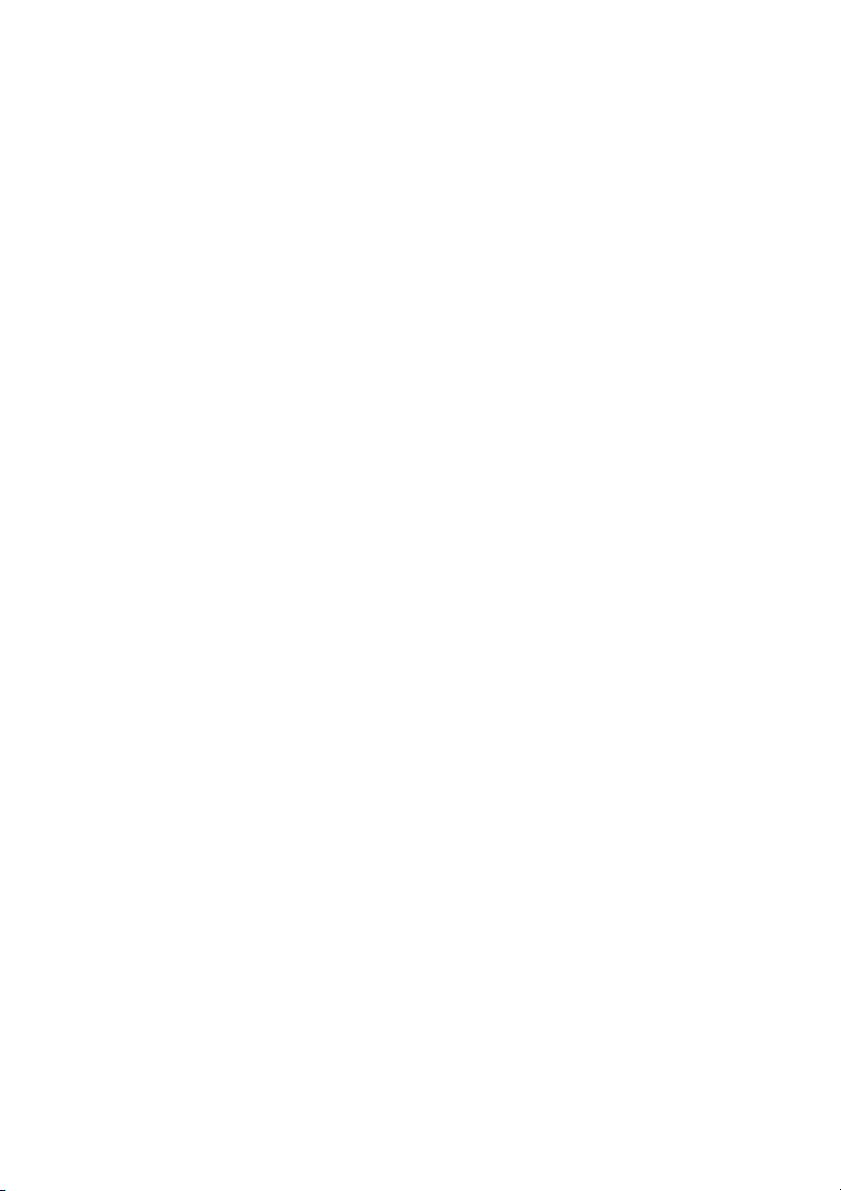
14 | Ponovna namestitev pomnilniških modulov

Odstranjevanje sklopa optičnega pogona
5
OPOZORILO: Preden pričnete z delom v notranjosti računalnika, preberite
varnostne informacije, ki so priložene računalniku, in upoštevajte navodila
v poglavju »Preden začnete« na strani 7. Ko končate z delom v notranjosti
računalnika, upoštevajte navodila v poglavju »Ko končate z delom v notranjosti
računalnika« na strani 9. Za dodatne informacije o varnem delu obiščite domačo
stran za skladnost s predpisi na naslovu dell.com/regulatory_compliance.
Predpogoji
Upoštevajte navodila od korak 1 do korak 3 v poglavju »Odstranjevanje pomnilniških
modulov« na strani 11.
Postopek
1 S konicami prstov povlecite sklop optičnega pogona iz ležišča za optični pogon.
1
1 sklop optičnega pogona
Odstranjevanje sklopa optičnega pogona | 15
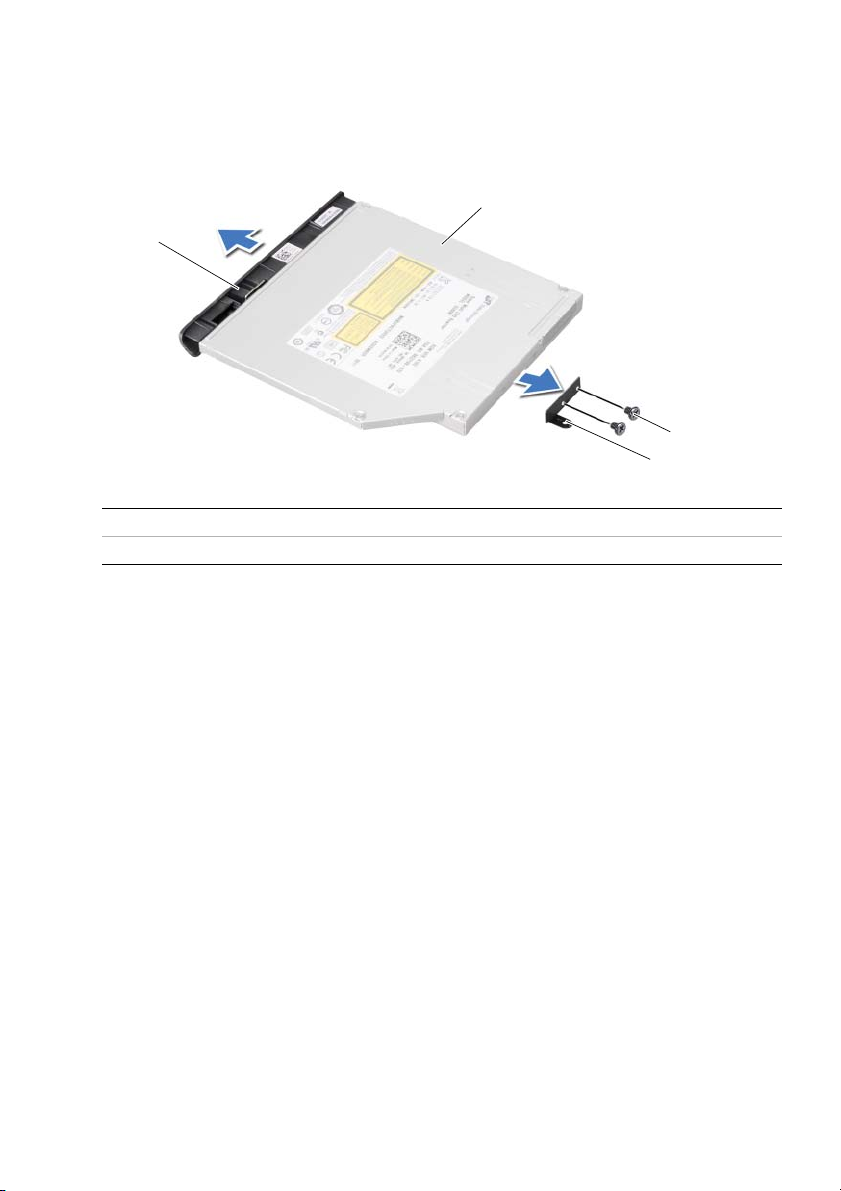
2 Odstranite vijaka, s katerima je nosilec optičnega pogona pritrjen na sklop optičnega
pogona.
3 Nosilec optičnega pogona odstranite s sklopa optičnega pogona.
4 Nežno potisnite okvir optičnega pogona in ga odstranite iz sklopa optičnega pogona.
2
1
3
4
1 okvir optičnega pogona 2 optični pogon
3 vijaka (2) 4 nosilec optičnega pogona
16 | Odstranjevanje sklopa optičnega pogona
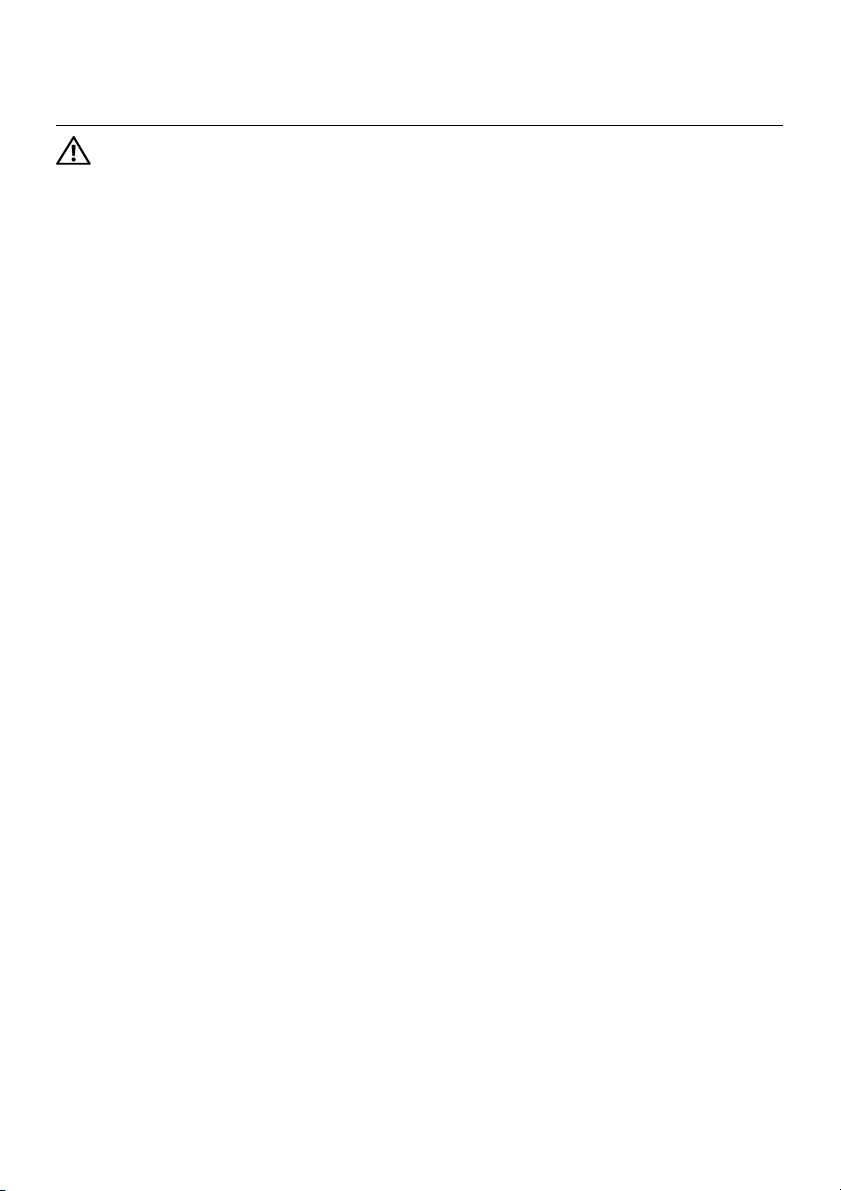
Ponovna namestitev sklopa
6
OPOZORILO: Preden pričnete z delom v notranjosti računalnika, preberite
varnostne informacije, ki so priložene računalniku, in upoštevajte navodila
v poglavju »Preden začnete« na strani 7. Ko končate z delom v notranjosti
računalnika, upoštevajte navodila v poglavju »Ko končate z delom v notranjosti
računalnika« na strani 9. Za dodatne informacije o varnem delu obiščite domačo
stran za skladnost s predpisi na naslovu dell.com/regulatory_compliance.
optičnega pogona
Postopek
1 Poravnajte jezičke na okvirju optičnega pogona z režami na optičnem pogonu in
ga namestite, tako da se zaskoči.
2 Poravnajte luknji za vijaka na nosilcu optičnega pogona z luknjama za vijaka na
optičnem pogonu.
3 Ponovno namestite vijaka, s katerimi je nosilec optičnega pogona pritrjen na
optični pogon.
4 Potisnite sklop optičnega pogona na svoje mesto, pri čemer pazite, da je luknja za
vijak na nosilcu optičnega pogona poravnana z luknjo za vijak na ohišju računalnika.
Po postopku
1 Upoštevajte navodila od korak 3 do korak 4 v poglavju »Ponovna namestitev
pomnilniških modulov« na strani 13.
2 Upoštevajte navodila v poglavju »Ko končate z delom v notranjosti računalnika«
na strani 9.
Ponovna namestitev sklopa optičnega pogona | 17
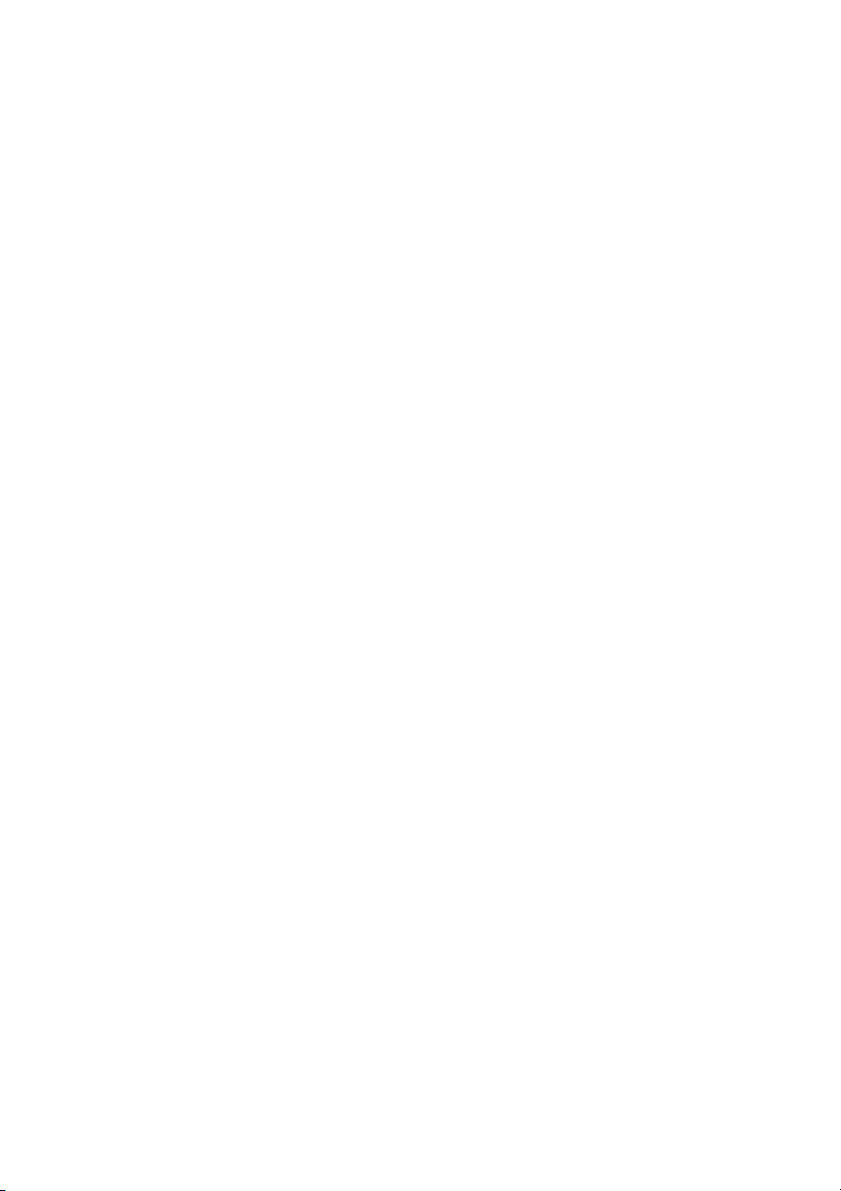
18 | Ponovna namestitev sklopa optičnega pogona

Odstranjevanje tipkovnice
7
OPOZORILO: Preden pričnete z delom v notranjosti računalnika, preberite
varnostne informacije, ki so priložene računalniku, in upoštevajte navodila
v poglavju »Preden začnete« na strani 7. Ko končate z delom v notranjosti
računalnika, upoštevajte navodila v poglavju »Ko končate z delom v notranjosti
računalnika« na strani 9. Za dodatne informacije o varnem delu obiščite domačo
stran za skladnost s predpisi na naslovu dell.com/regulatory_compliance.
Predpogoji
Odstranite pomnilniške module.
Glejte poglavje »Odstranjevanje pomnilniških modulov« na strani 11.
Postopek
1 Odlepite nalepko, ki je prilepljena na sistemsko ploščo.
1
1 nalepka
Odstranjevanje tipkovnice | 19
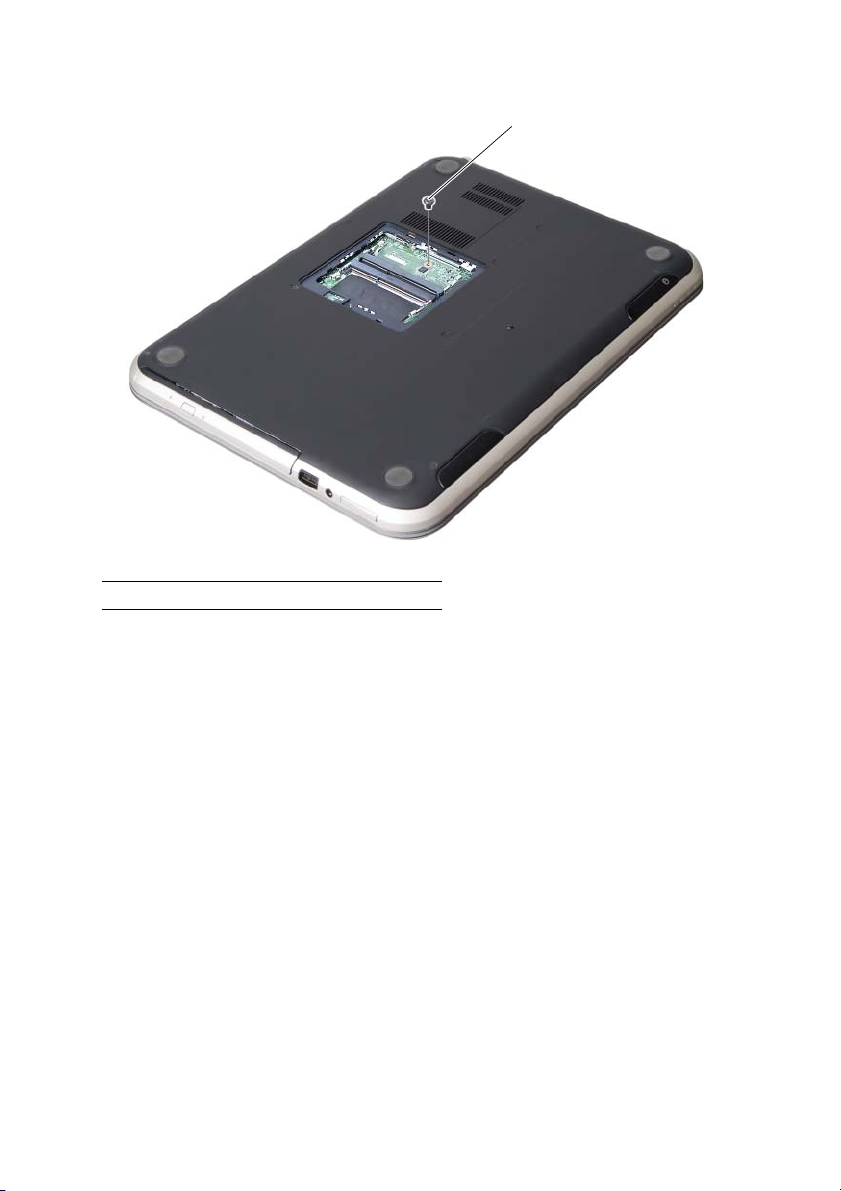
2 Odstranite vijak, s katerim je tipkovnica pritrjena na sistemsko ploščo.
1
1 vijak
20 | Odstranjevanje tipkovnice
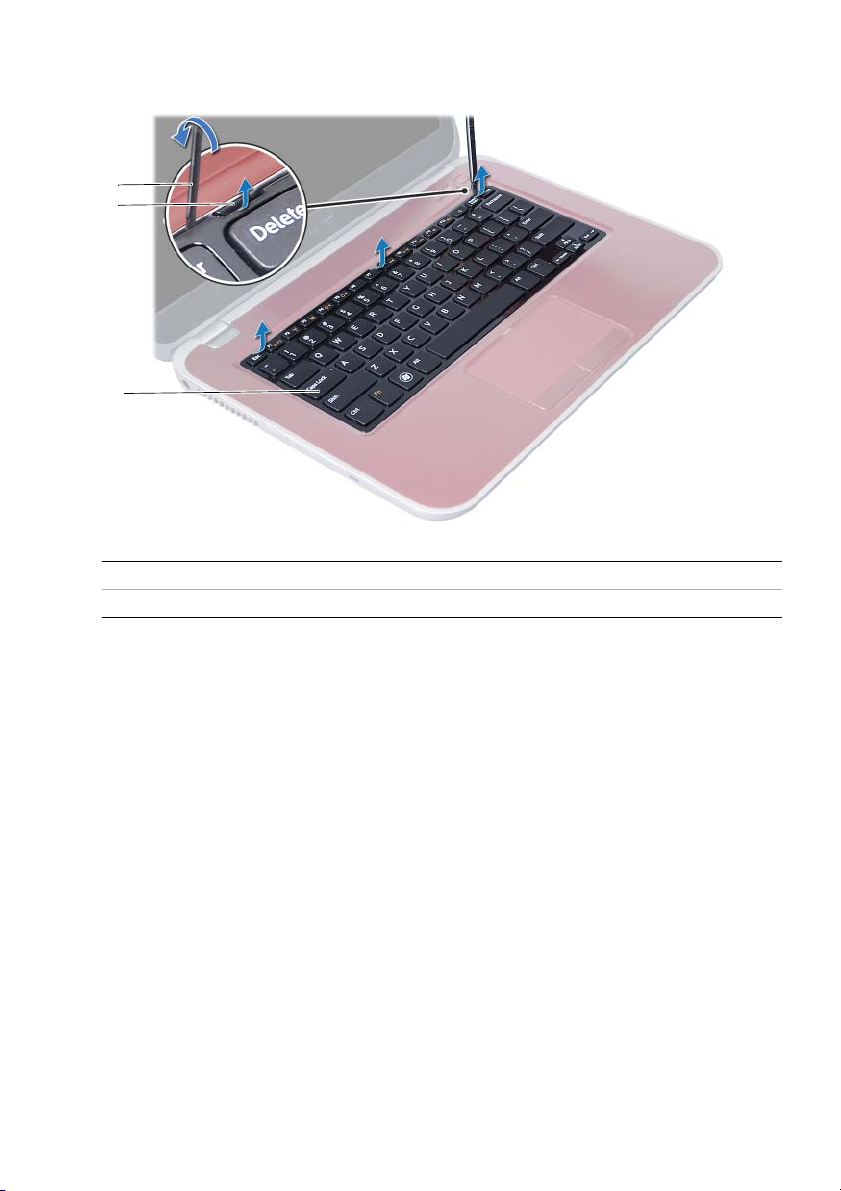
3 Obrnite računalnik in odprite zaslon, kolikor je mogoče.
4 S plastičnim peresom sprostite tipkovnico iz jezičkov na sklopu naslona za dlani.
1
2
3
1 plastično pero 2 jezički (3)
3 tipkovnica
Odstranjevanje tipkovnice | 21
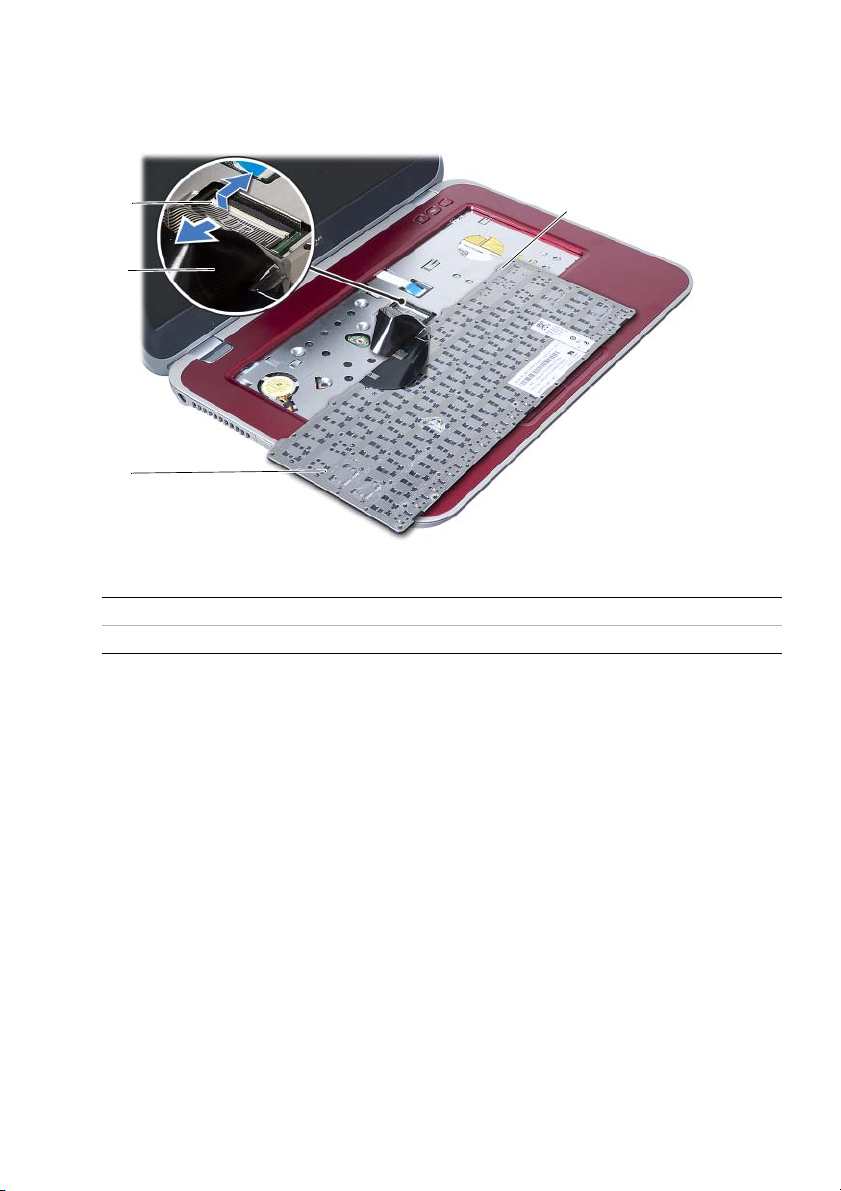
5 Obrnite tipkovnico in jo postavite na sklop naslona za dlani.
6 Dvignite zapah priključka in odklopite kabel tipkovnice s priključka na sistemski plošči.
7 Odstranite tipkovnico iz sklopa naslona za dlani.
1
4
2
3
1 zapah priključka 2 kabel tipkovnice
3 tipkovnica 4 jezički (4)
22 | Odstranjevanje tipkovnice
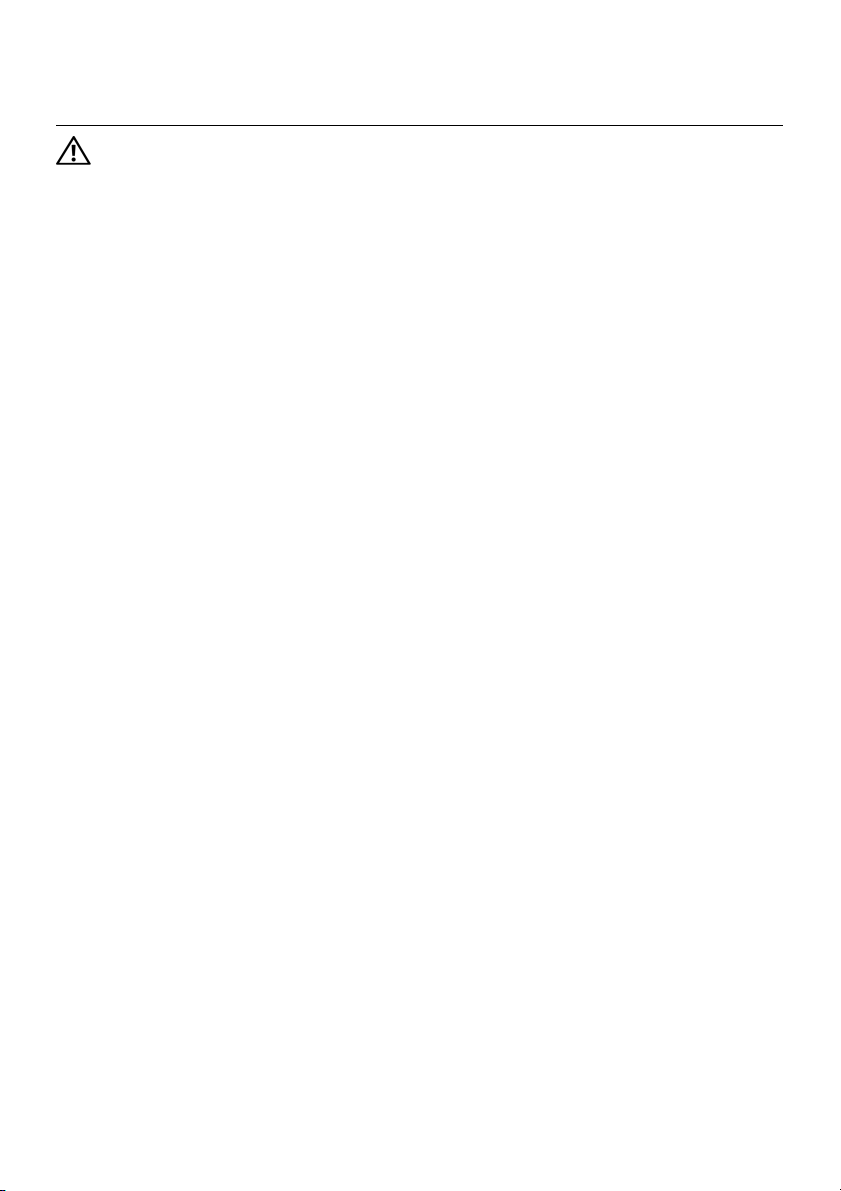
Ponovna namestitev tipkovnice
8
OPOZORILO: Preden pričnete z delom v notranjosti računalnika, preberite
varnostne informacije, ki so priložene računalniku, in upoštevajte navodila
v poglavju »Preden začnete« na strani 7. Ko končate z delom v notranjosti
računalnika, upoštevajte navodila v poglavju »Ko končate z delom v notranjosti
računalnika« na strani 9. Za dodatne informacije o varnem delu obiščite domačo
stran za skladnost s predpisi na naslovu dell.com/regulatory_compliance.
Postopek
1 Kabel tipkovnice potisnite v priključek na sistemski plošči, nato pa zapah priključka
pritisnite navzdol, da pritrdite kabel tipkovnice.
2 Jezičke na spodnji strani tipkovnice potisnite v reže na sklopu naslona za dlani in
tipkovnico položite na sklop naslona za dlani.
3 Nežno pritisnite robove tipkovnice, da jo pritrdite pod jezičke na sklopu naslona
za dlani.
4 Zaprite zaslon in obrnite računalnik.
5 Ponovno namestite vijak, s katerim je tipkovnica pritrjena na sistemsko ploščo.
6 Nalepko prilepite na sistemsko ploščo.
Po postopku
1 Ponovno namestite pomnilniške module.
Glejte poglavje »Ponovna namestitev pomnilniških modulov« na strani 13.
2 Upoštevajte navodila v poglavju »Ko končate z delom v notranjosti računalnika«
na strani 9.
Ponovna namestitev tipkovnice | 23
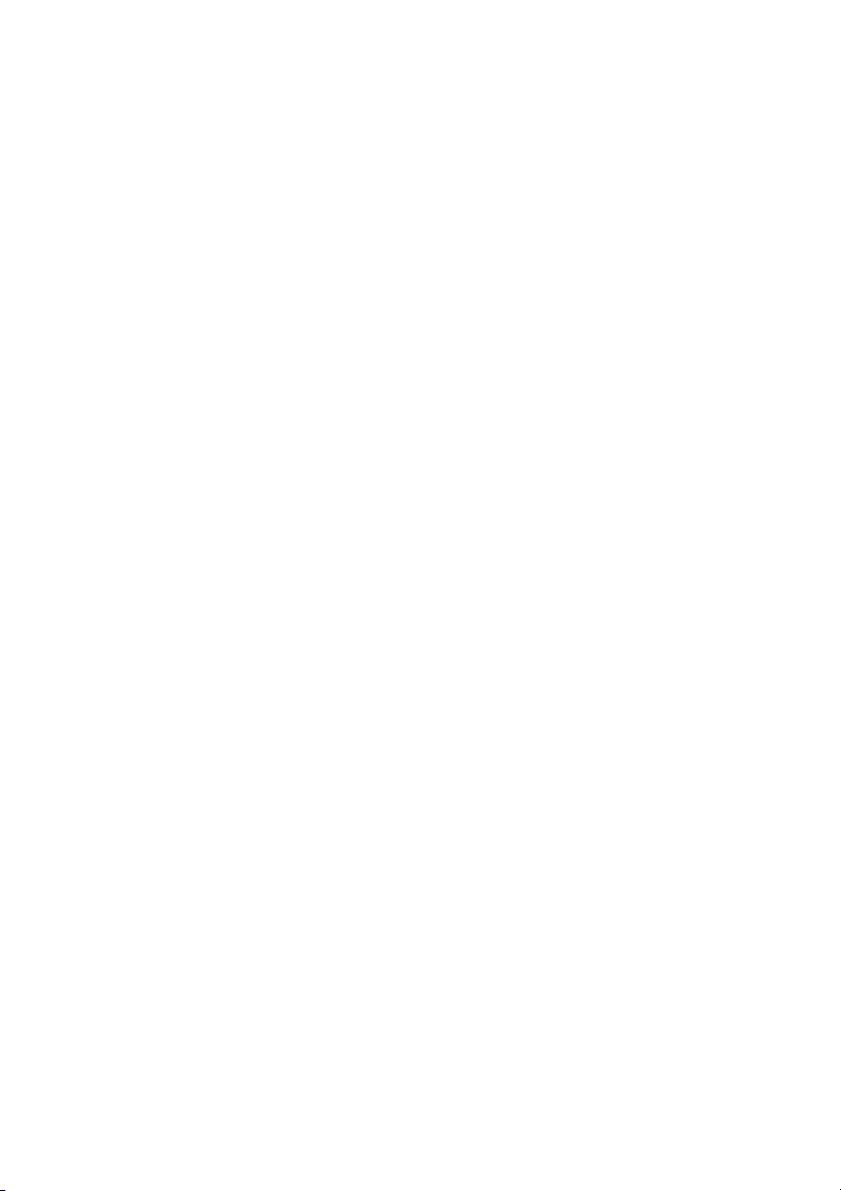
24 | Ponovna namestitev tipkovnice
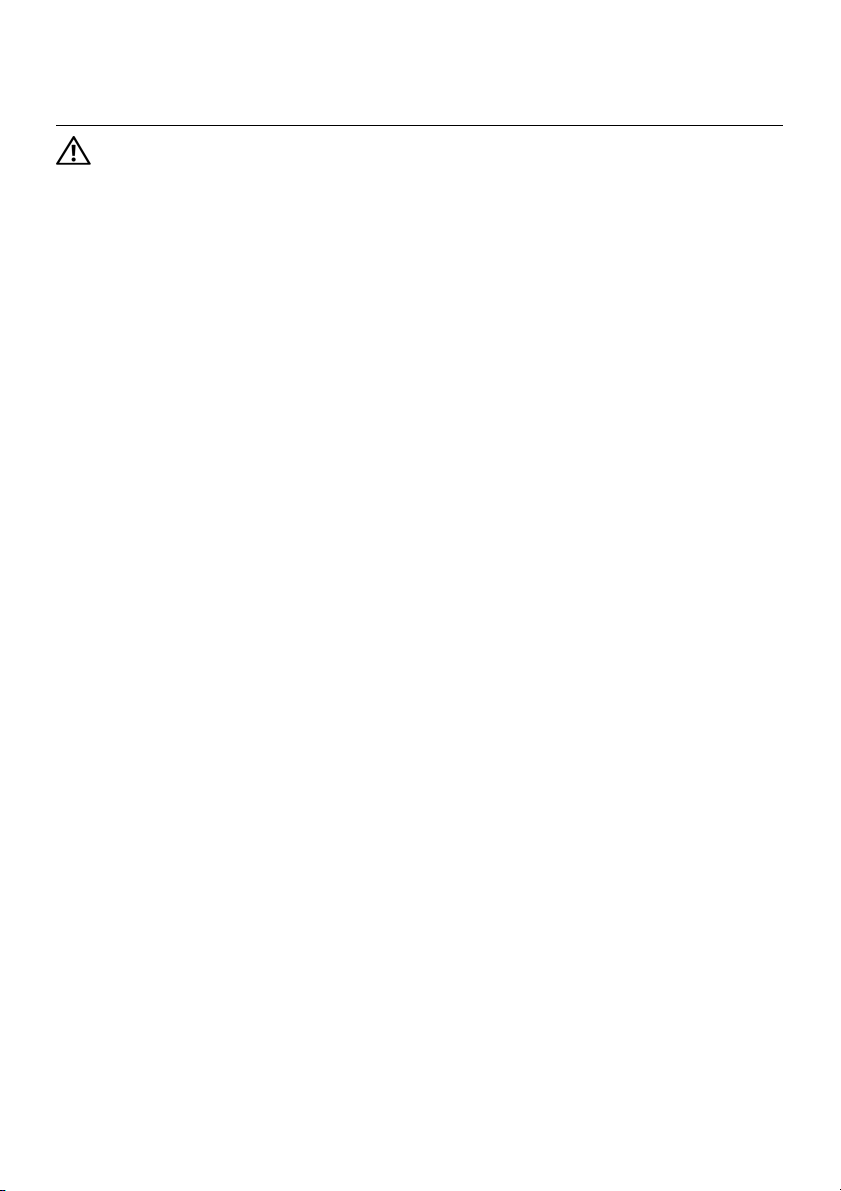
Odstranjevanje sklopa naslona za dlani
9
OPOZORILO: Preden pričnete z delom v notranjosti računalnika, preberite
varnostne informacije, ki so priložene računalniku, in upoštevajte navodila
v poglavju »Preden začnete« na strani 7. Ko končate z delom v notranjosti
računalnika, upoštevajte navodila v poglavju »Ko končate z delom v notranjosti
računalnika« na strani 9. Za dodatne informacije o varnem delu obiščite domačo
stran za skladnost s predpisi na naslovu dell.com/regulatory_compliance.
Predpogoji
1 Odstranite pomnilniške module.
Glejte poglavje »Odstranjevanje pomnilniških modulov« na strani 11.
2 Odstranite optični pogon.
Glejte poglavje »Odstranjevanje sklopa optičnega pogona« na strani 15.
3 Odstranite tipkovnico. Glejte poglavje »Odstranjevanje tipkovnice« na strani 19.
Odstranjevanje sklopa naslona za dlani | 25
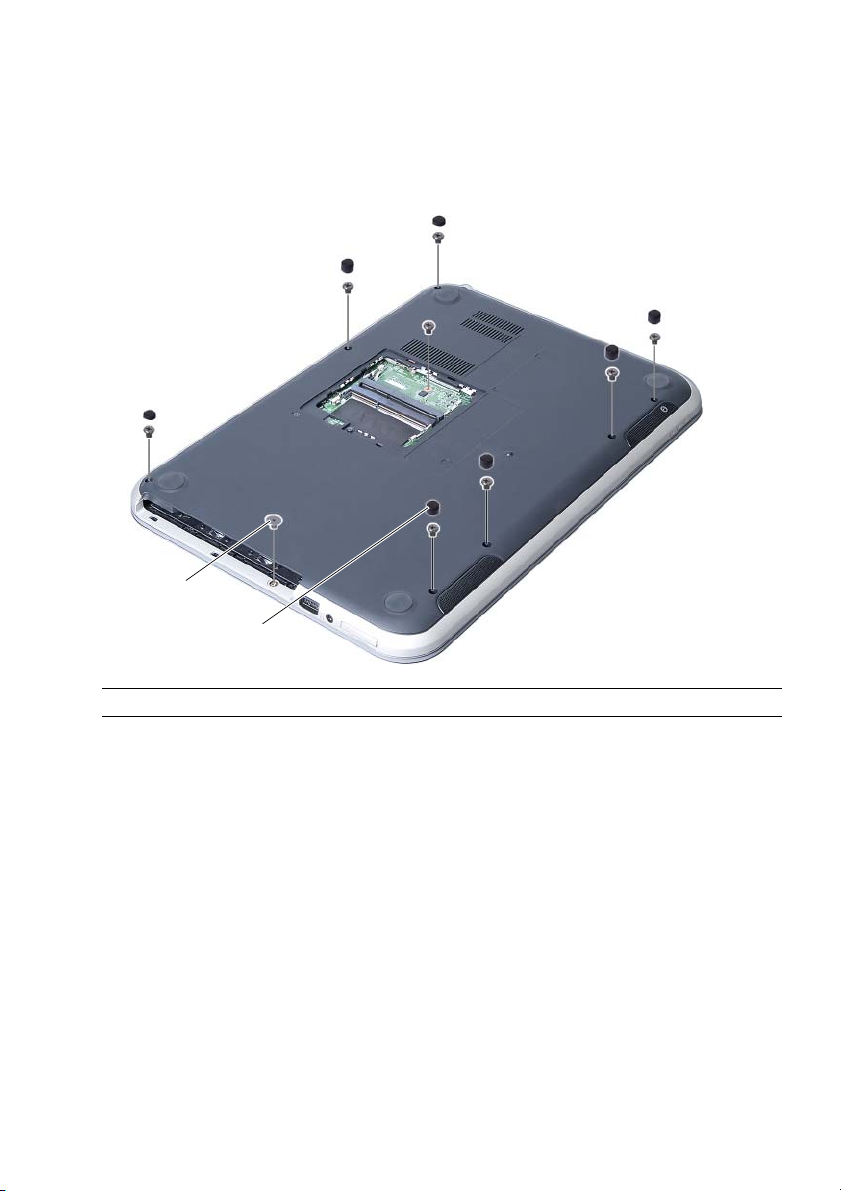
Postopek
1 Zaprite zaslon in obrnite računalnik.
2 Pazljivo odstranite gumijaste pokrove vijakov, s katerimi so pokriti vijaki na ohišju
računalnika.
3 Odstranite vijake, s katerimi je sklop naslona za dlani pritrjen na ohišje računalnika.
1
2
1 vijaki (8) 2 gumijasti pokrovi vijakov (7)
26 | Odstranjevanje sklopa naslona za dlani
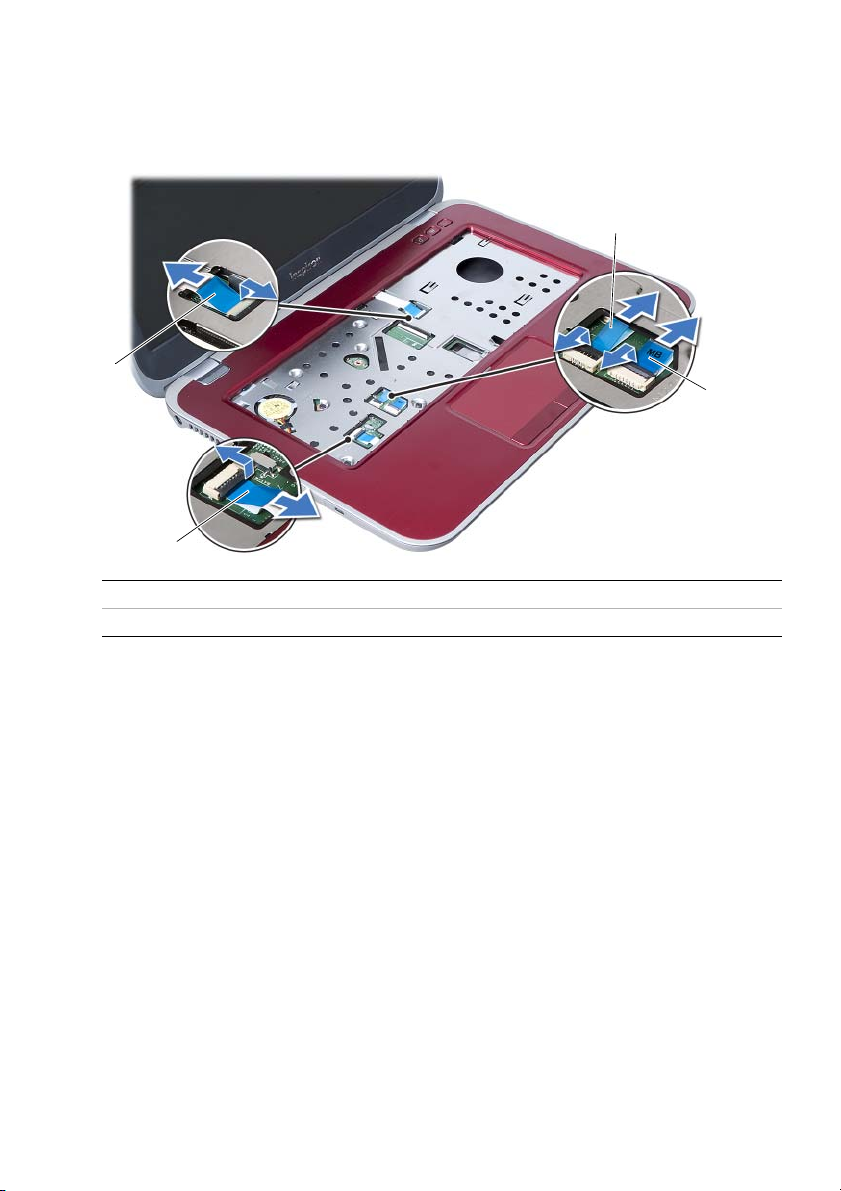
4 Obrnite računalnik in odprite zaslon, kolikor je mogoče.
5 Dvignite priključne zapahe in povlecite jeziček ter tako odklopite kabel plošče za luči
statusa, kabel sledilne ploščice, kabel lučke stanja sledilne ploščice in kabel plošče
z bližnjičnimi tipkami iz priključkov na sistemski plošči.
4
1
3
2
1 kabel plošče z bližnjičnimi tipkami 2 kabel plošče za luči statusa
3 kabel sledilne ploščice 4 kabel lučke stanja sledilne ploščice
Odstranjevanje sklopa naslona za dlani | 27
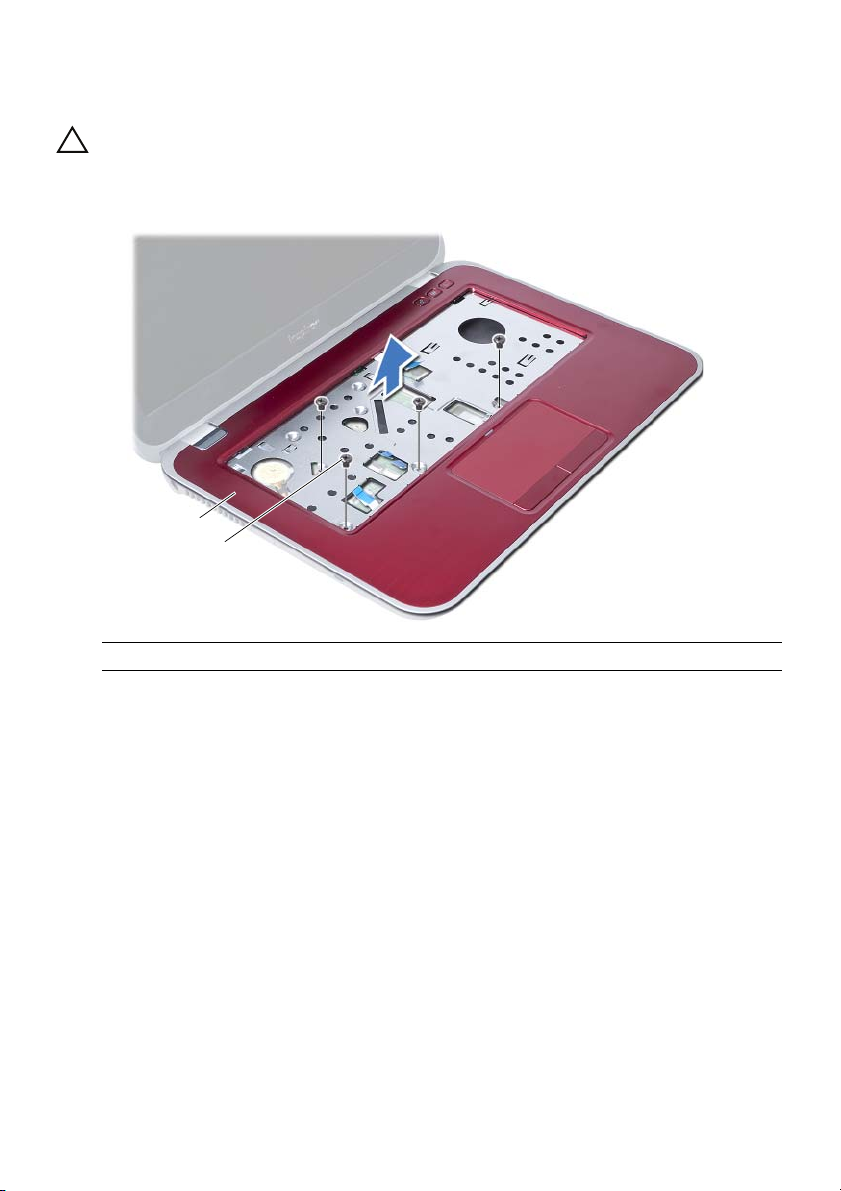
6 Odstranite vijake, s katerimi je sklop naslona za dlani pritrjen na sistemsko ploščo.
7 Previdno dvignite in odstranite jezičke na sklopu naslona za dlani iz rež na ohišju
računalnika.
POZOR: Sklop naslona za dlani previdno ločite od sklopa zaslona, da ga
ne poškodujete.
8 Dvignite sklop naslona za dlani z ohišja računalnika.
1
2
1 sklop naslona za dlani 2 vijaki (4)
28 | Odstranjevanje sklopa naslona za dlani
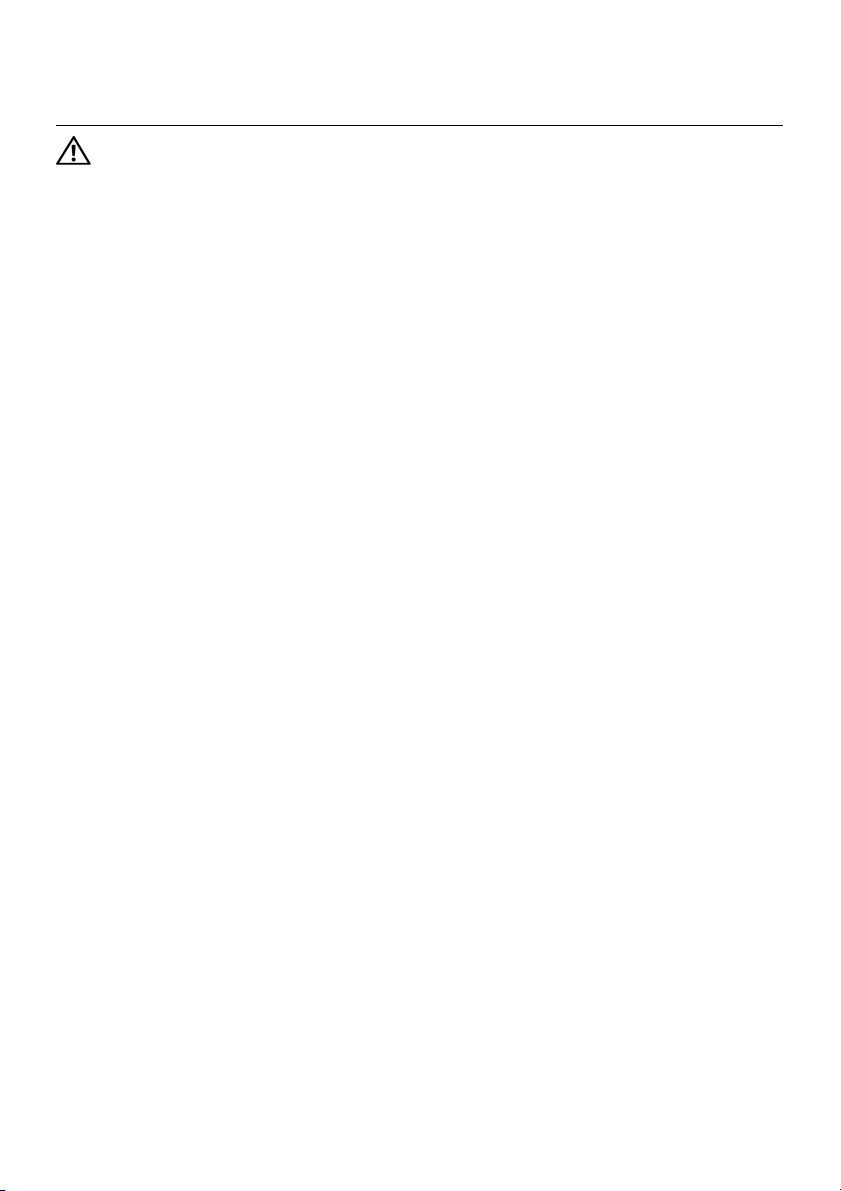
Ponovna namestitev sklopa naslona
10
OPOZORILO: Preden pričnete z delom v notranjosti računalnika, preberite
varnostne informacije, ki so priložene računalniku, in upoštevajte navodila
v poglavju »Preden začnete« na strani 7. Ko končate z delom v notranjosti
računalnika, upoštevajte navodila v poglavju »Ko končate z delom v notranjosti
računalnika« na strani 9. Za dodatne informacije o varnem delu obiščite domačo
stran za skladnost s predpisi na naslovu dell.com/regulatory_compliance.
za dlani
Postopek
1 Sklop naslona za dlani poravnajte z ohišjem računalnika.
2 Pritisnite na sklop naslona za dlani, da se zaskoči.
3 Potisnite kabel plošče za luči statusa, kabel sledilne ploščice, kabel lučke stanja
sledilne ploščice in kabel plošče z bližnjičnimi tipkami v priključke na sistemski
plošči ter pritisnite na priključne zapahe, da pritrdite kable.
4 Ponovno namestite vijake, s katerimi je sklop naslona za dlani pritrjen na
sistemsko ploščo.
5 Zaprite zaslon in obrnite računalnik.
6 Ponovno namestite vijake, s katerimi je sklop naslona za dlani pritrjen na
ohišje računalnika.
7 Ponovno namestite gumijaste pokrove vijakov, s katerimi so pokriti vijaki na
ohišju računalnika.
Po postopku
1 Ponovno namestite tipkovnico. Glejte poglavje »Ponovna namestitev tipkovnice«
na strani 23.
2 Ponovno namestite optični pogon.
Glejte poglavje »Ponovna namestitev sklopa optičnega pogona« na strani 17.
3 Ponovno namestite pomnilniške module.
Glejte poglavje »Ponovna namestitev pomnilniških modulov« na strani 13.
4 Upoštevajte navodila v poglavju »Ko končate z delom v notranjosti računalnika«
na strani 9.
Ponovna namestitev sklopa naslona za dlani | 29
